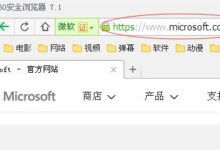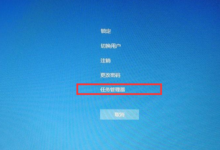-
正如我们在开始时提到的,您应该通过检查您的互联网连接来开始处理问题。如果您使用Wi-Fi,则应切换到电缆,反之亦然。如果这个简单的解决方案无济于事,请尝试下面介绍的方法。

-
方法1.取消选中iPv6并使用iPv4网络
如果Internet连接顺畅,则可能存在服务器连接问题。因此,您可以禁用iPv6协议和我们的iPv4网络:
单击Windows + X键,然后从菜单中选择“ 网络连接 ”。
右键单击您使用的连接,然后选择“ 属性”。
在此连接中使用以下项目框,取消选中iPv6框。
单击“ 确定”以保存更改。
打开Windows更新并尝试重新安装它们。
如果此方法无法帮助修复0x8024401c错误,请尝试以下方法。
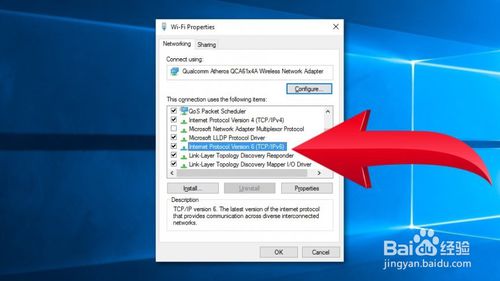
-
方法2.更新驱动程序
单击“ 开始”按钮,然后在Windows搜索框中输入“ 设备管理器 ”。
打开“ 设备管理器”并检查可能过时的驱动程序。
右键单击驱动程序并选择“ 更新驱动程序软件”选项。
单击自动搜索更新的驱动程序软件。
等到Windows找到并安装更新。但是,如果操作系统未找到任何更新,您可以在官方制造商的网站上进行检查并手动安装。

-
方法3.运行SFC扫描
如果0x8024401c错误仍然无法安装Windows更新,则问题可能已损坏或已删除系统文件。为了检查它们并解决问题,您必须运行SFC扫描:
单击Windows + X键,然后从菜单中选择“ 命令提示符(管理员) ”。
在“命令提示符”窗口中,键入以下命令,然后单击“输入”:sfc / scannow
等到扫描结束。您将收到有关已替换文件的信息。

-
方法4.修改Windows注册表
我们强烈建议您在开始之前创建注册表备份。如果出现问题,备份将阻止您受到损害。完成后,请按照下列步骤操作:
单击Windows键+ R以打开“运行”对话框。
键入regedit,然后单击“ 确定”。
您将最终进入Windows注册表。导航到此项:HKEY_LOCAL_MACHINE>软件>策略> Microsoft> Windows> WindowsUpdate
在WindowsUpdate中,单击AU。
在AU文件夹中找到UseWUServer并将其值数据更改为0。
单击“ 确定”以保存更改。
重新启动计算机并检查它是否有助于修复错误代码0x8024401c。
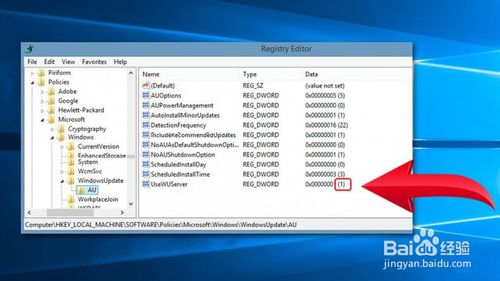
-
方法5.执行干净启动
如果您尝试了所有四种方法并且0x8024401c错误仍然困扰您,这是您解决问题的最后机会。您必须按照以下步骤清理启动Windows:
单击Windows键+ R并在“ 运行”框中键入msconfig。
单击确定。
在“ 系统配置”窗口中,转到“ 服务”选项卡。
在选项卡的末尾,您将看到隐藏所有Microsoft服务选项。将勾号放在此条目旁边的框中。
单击全部禁用按钮,然后单击确定。
重新启动计算机并尝试安装可用的Windows更新。
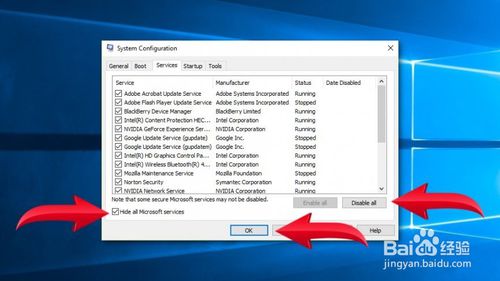
转载请注明:重装系统网 » 在Windows计算机上修复0x8024401c错误的五种方法
|
|
|